Google преводач
ТАЗИ УСЛУГА МОЖЕ ДА СЪДЪРЖА ПРЕВОДИ, ИЗВЪРШЕНИ ОТ GOOGLE. GOOGLE ОТХВЪРЛЯ ВСЯКАКВИ ГАРАНЦИИ, СВЪРЗАНИ С ПРЕВОДА, ПРЕКИ ИЛИ ПОДРАЗБИРАЩИ СЕ, ВКЛЮЧИТЕЛНО КАКВИТО И ДА Е ГАРАНЦИИ ЗА ТОЧНОСТ, НАДЕЖДНОСТ И ВСЯКАКВИ ПОДРАЗБИРАЩИ СЕ ГАРАНЦИИ ЗА ПРОДАВАЕМОСТ, ПРИГОДНОСТ ЗА ОПРЕДЕЛЕНА ЦЕЛ И НЕНАРУШЕНИЕ.
Справочните ръководства на Nikon Corporation (по-долу, „Nikon“) са преведени за ваше удобство чрез използване на софтуер за превод, предоставен от Google преводач. Направени са значителни усилия за предоставяне на точен превод, но никой автоматичен превод не е съвършен, нито е предназначен да замени преводите, извършени от човек. Преводите се предоставят като услуга за потребителите на справочните ръководства на Nikon и се предоставят „както са“. Не се осигурява никаква гаранция от какъвто и да е вид, изрична или подразбираща се, по отношение на точността, надеждността или корекцията на преводи, направени от английски на друг език. Част от съдържанието (като изображения, видеоклипове, Flash и т.н.) може да не бъде точно преведено поради ограниченията на софтуера за превод.
Официалният текст е версията на английски език на справочните ръководства. Всички несъответствия и разлики, създадени в превода, не са обвързващи и нямат правно действие за целите на спазването или изпълнението. Ако възникнат въпроси, свързани с точността на информацията, съдържаща се в преведените справочни ръководства, направете справка с версията на английски език на ръководствата, която е официалната версия.
Задайте Picture Control
G бутон U C меню за снимане на снимки
Изберете опции за обработка на изображения (“ Picture Control ”) за нови снимки според сцената или вашето творческо намерение. За повече информация вижте „Менюто i “ под „Задаване на Picture Control “ ( 0 Задаване Picture Control ).
Промяна на Picture Controls от менютата
Съществуващите предварително зададени или персонализирани Picture Controls могат да бъдат модифицирани, за да отговарят на сцената или творческото намерение на потребителя.
-
Изберете Picture Control .
Маркирайте желания Picture Control в списъка Picture Control и натиснете 2 .
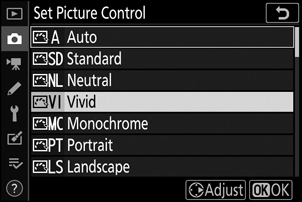
-
Редактирайте избрания Picture Control .
- Натиснете 1 или 3 , за да маркирате желаната настройка ( 0 Настройки Picture Control ). Натиснете 4 или 2 , за да изберете стойност на стъпки от 1, или завъртете диска за подкоманди, за да изберете стойност на стъпки от 0,25.
- Наличните опции варират в зависимост от избрания Picture Control .
- За бързо регулиране на нивата за балансирано [ Изостряне ], [ Изостряне в среден диапазон ] и [ Яснота ], маркирайте [ Бързо остро ] и натиснете 4 или 2 .
- За да се откажете от промените и да започнете отначало от настройките по подразбиране, натиснете бутона O
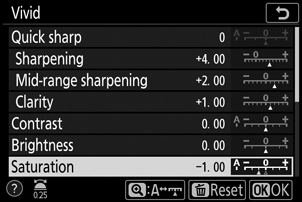
-
Запазете промените и излезте.
Натиснете J за да запазите промените.
- За да изберете Picture Controls в менюто i , маркирайте [ Set Picture Control ] и натиснете J .
- Натиснете 4 и 2 за да изберете Picture Control и натиснете 3 за да покажете настройките Picture Control . Ефектът от всяка промяна може да се види предварително на дисплея.
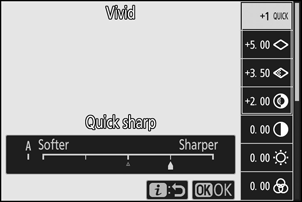
Модификациите на съществуващи Picture Controls могат да бъдат запазени с помощта на елемента [ Manage Picture Control ] в менюто за заснемане на снимки или филми, създавайки персонализирани Picture Controls, които след това могат да бъдат копирани в карта с памет и използвани в съвместим софтуер или споделени между камери от същия модел .

